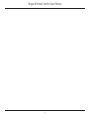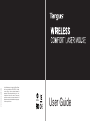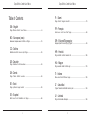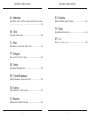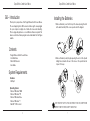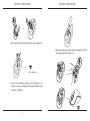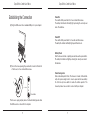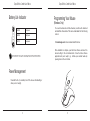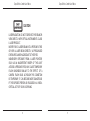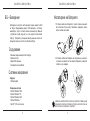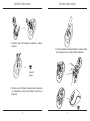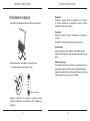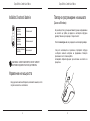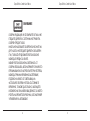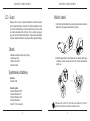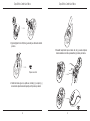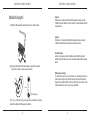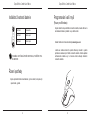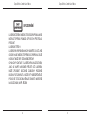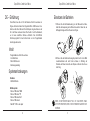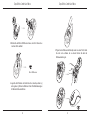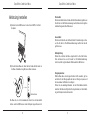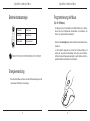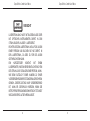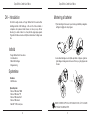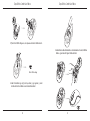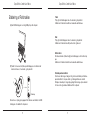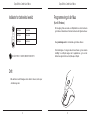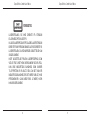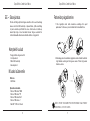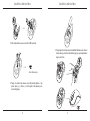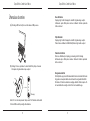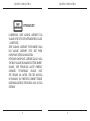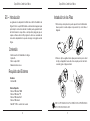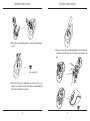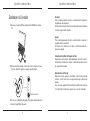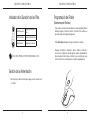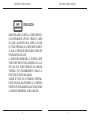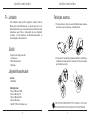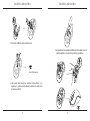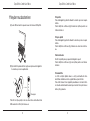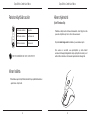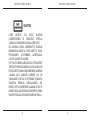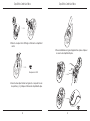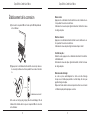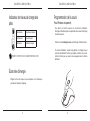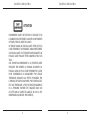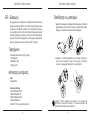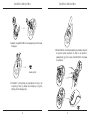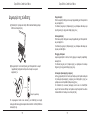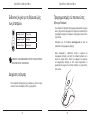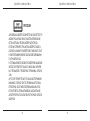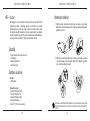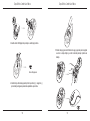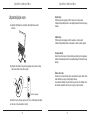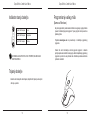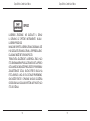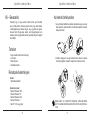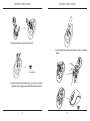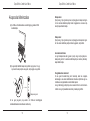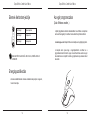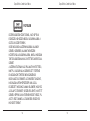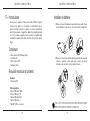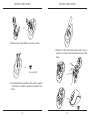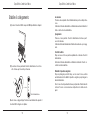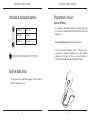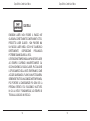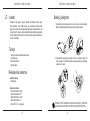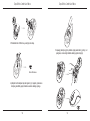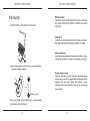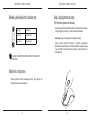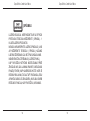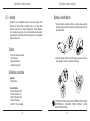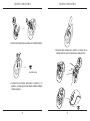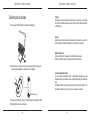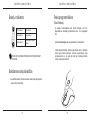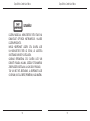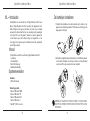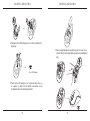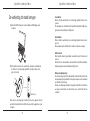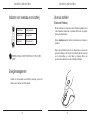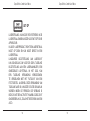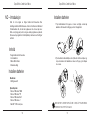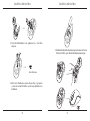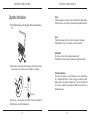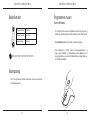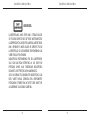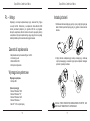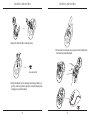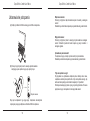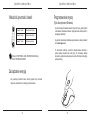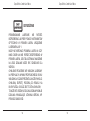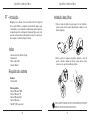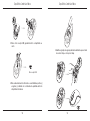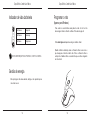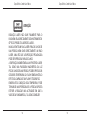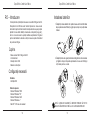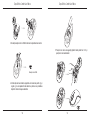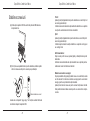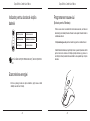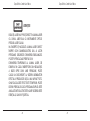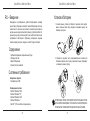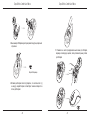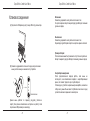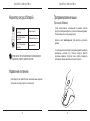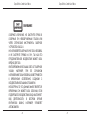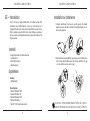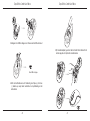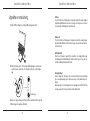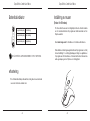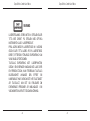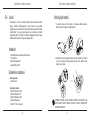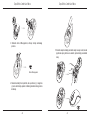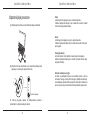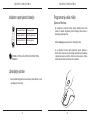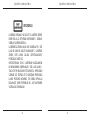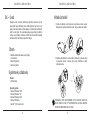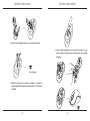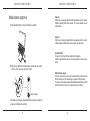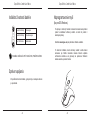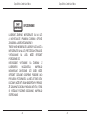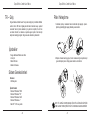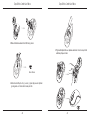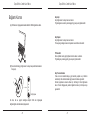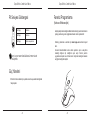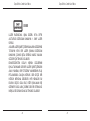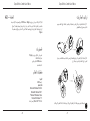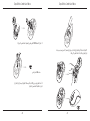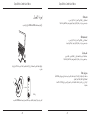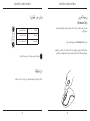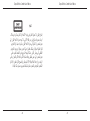TOA Electronics WIRELESS COMFORT LASER MOUSE Användarmanual
- Kategori
- Möss
- Typ
- Användarmanual
Denna manual är också lämplig för
Sidan laddas...
Sidan laddas...
Sidan laddas...

Targus Wireless Comfort Laser Mouse
4
Targus Wireless Comfort Laser Mouse
5
NL – Nederlands
Targus Wireless Comfort Laser Mouse (Targus Draadloze Comfort Lasermuis)
..........................................................................................................156
NO – Norsk
Targus trådløs komfort-lasermus ......................................................................166
PL – Polski
..................................176
PT – Português
Rato Laser Conforto Sem Fios Targus ........................................................186
RO – Român
...............................................................196
RU –
.....................................206
SE – Svenska
Targus lättanvända och trådlösa lasermus ..................................................216
SI – Slovensko
.................................................226
SK –
................................................236
TR – Türkçe
.................................................................246
AR –
256
Sidan laddas...
Sidan laddas...
Sidan laddas...
Sidan laddas...
Sidan laddas...
Sidan laddas...
Sidan laddas...
Sidan laddas...
Sidan laddas...
Sidan laddas...
Sidan laddas...
Sidan laddas...
Sidan laddas...
Sidan laddas...
Sidan laddas...
Sidan laddas...
Sidan laddas...
Sidan laddas...
Sidan laddas...
Sidan laddas...
Sidan laddas...
Sidan laddas...
Sidan laddas...
Sidan laddas...
Sidan laddas...
Sidan laddas...
Sidan laddas...
Sidan laddas...
Sidan laddas...
Sidan laddas...
Sidan laddas...
Sidan laddas...
Sidan laddas...
Sidan laddas...
Sidan laddas...
Sidan laddas...
Sidan laddas...
Sidan laddas...
Sidan laddas...
Sidan laddas...
Sidan laddas...
Sidan laddas...
Sidan laddas...
Sidan laddas...
Sidan laddas...
Sidan laddas...
Sidan laddas...
Sidan laddas...
Sidan laddas...
Sidan laddas...
Sidan laddas...
Sidan laddas...
Sidan laddas...
Sidan laddas...
Sidan laddas...
Sidan laddas...
Sidan laddas...
Sidan laddas...
Sidan laddas...
Sidan laddas...
Sidan laddas...
Sidan laddas...
Sidan laddas...
Sidan laddas...
Sidan laddas...
Sidan laddas...
Sidan laddas...
Sidan laddas...
Sidan laddas...
Sidan laddas...
Sidan laddas...
Sidan laddas...
Sidan laddas...
Sidan laddas...
Sidan laddas...
Sidan laddas...
Sidan laddas...
Sidan laddas...
Sidan laddas...
Sidan laddas...
Sidan laddas...
Sidan laddas...
Sidan laddas...
Sidan laddas...
Sidan laddas...
Sidan laddas...
Sidan laddas...
Sidan laddas...
Sidan laddas...
Sidan laddas...
Sidan laddas...
Sidan laddas...
Sidan laddas...
Sidan laddas...
Sidan laddas...
Sidan laddas...
Sidan laddas...
Sidan laddas...
Sidan laddas...
Sidan laddas...
Sidan laddas...
Sidan laddas...
Sidan laddas...
Sidan laddas...
Sidan laddas...

Targus Wireless Comfort Laser Mouse
216
Targus Wireless Comfort Laser Mouse
217
SEIntroduktion
Tack för ditt köp av Targus lättandvända och trådlösa lasermus. Den
medföljande nano USB-mottagaren är liten nog till att lämnas kvar i
ingången till din dator eller förvara den helt enkelt inuti musen när du reser.
Detta är en plug-n-play enhet därför krävs ingen ytterligare programvara.
Det avancerade scrollningshjulet anpassade program kan laddas ner från
Targus websida.
Systemkrav
Hårdvara
®
®
®
®
®
Innehåll
• Targus lättanvända och trådlösa lasermus
• 2 x AA batterier
• Micro USB-mottagare
• Användarmanual
1. Avlägsna batteriluckan från musens ovansida genom att använda
skåran på musens undersida. Lyft därefter försiktigt upp luckan så som
det visas i diagrammet.
Installation av batterierna
2. Ta bort batteriets säkerhetsklämmor genom att pressa mot klämmornas
mitt och skjut därefter tillbaka dessa mot musens baksidan. Lyft upp
och rotera klämmorna så de sätts ur spår.
OBS: BATTERIETS SÄKERHETSKLÄMMOR KOMMER ATT BEHÖVA VARA I SÄKER LÅS-
NINGS POSITION INNAN BATTERILUCKAN KAN PLACERAS TILLBAKA PÅ SIN POSITION.

Targus Wireless Comfort Laser Mouse
218
Targus Wireless Comfort Laser Mouse
219
3. Avlägsna micro USB-mottagaren som förvaras inuti det mittersta facket
Nano USB-mottagare
4. Sätt i de två AA batterierna och försäkra dig om att plus (+) och minus
(-) ändarna på varje batteri avstämmer med polindikeringen inuti
batterifacket.
5. Byt ut batteriskyddet genom att dra det framåt tills det klickar till och
kommer på plats och byt därefter ut batteriluckan

Targus Wireless Comfort Laser Mouse
220
Targus Wireless Comfort Laser Mouse
221
(B) Sätt på musen genom att trycka på laddningsknappen, som är plac-
erad på musens undersida, i 3 sekunder varefter du sedan släpper
upp.
Musen är en plug-n-play enhet. Den kommer automatiskt att fungera då
USB-mottagaren är ansluten till datorn.
(A) Sätt i USB-mottagaren i en ledig USB ingång på din dator.
Upprätta en anslutning
Ström knapp
Sätt på:
Tryck och håll inne strömknappen i 3 sekunder varefter du sedan släpper
upp. Batteritidsindikatorn kommer då att avge ett svagt sken som visar
den nuvarande laddningsnivån av batterierna.
Stänga av:
Tryck och håll inne strömknappen i 3 sekunder varefter du sedan slöpper
upp. Batteritidsindikatorn kommer då att avge ett svagt sken varefter den
sedan slocknar.
Batterikontroll:
Efter det att musen är påsatt tryck snabbt in och släpp därefter upp
strömknappen. Batteritidsindikatorn kommer då att lysa och visa den nu-
varande laddningsnivån på batterierna.
Energisparläge:
Efter en längre tid, då musen inte har använts, kommer den automatiskt
gå in i energibesparing läge för att spara energi och öka batteriernas livs-
längd.
Klicka på någon av musknapparna för att återuppta normal drift. Det kan
ta några sekunder för musen att åter ansluta till din dator.

Targus Wireless Comfort Laser Mouse
222
Targus Wireless Comfort Laser Mouse
223
Inställning av musen
(Endast för Windows)
Då installationen är klar öppna upp drivrutinerna för programvaran och välj
önskad inställning för scrollningshjulsknappen. Stäng ner applikationen
för programvaran för drivrutinerna och du kan därefter köra. Aktivera dina
valda egenskaper genom att trycka ner scrollningshjulet.
Batteritidsindikator
OBS: NÄR DEN FÖRSTA LAMPAN BLINKAR OMBEDES DU BYTA UT BATTERIERNA.
elhantering
• För att utöka batteritiden på dina batterier, stäng då av musen medan du
reser eller när du inte använder den.
För att ansluta till avancerat scrollningshjul kommer du att behöva ladda
ner och installera drivrutiner för programvara. Detta kan laddas ner från
följande websidor:
Besök www.targus.com för att ladda ner och installera drivrutinerna.
Sidan laddas...
Sidan laddas...
Sidan laddas...
Sidan laddas...
Sidan laddas...
Sidan laddas...
Sidan laddas...
Sidan laddas...
Sidan laddas...
Sidan laddas...
Sidan laddas...
Sidan laddas...
Sidan laddas...
Sidan laddas...
Sidan laddas...
Sidan laddas...
Sidan laddas...
Sidan laddas...
Sidan laddas...
Sidan laddas...
Sidan laddas...
-
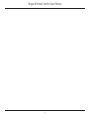 1
1
-
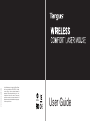 2
2
-
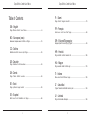 3
3
-
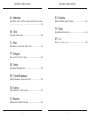 4
4
-
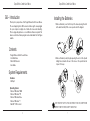 5
5
-
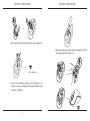 6
6
-
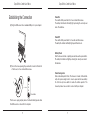 7
7
-
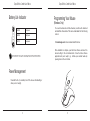 8
8
-
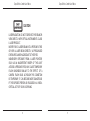 9
9
-
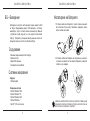 10
10
-
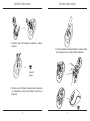 11
11
-
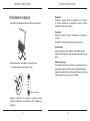 12
12
-
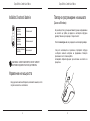 13
13
-
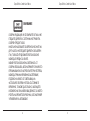 14
14
-
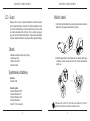 15
15
-
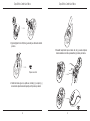 16
16
-
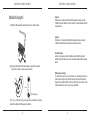 17
17
-
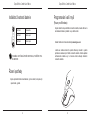 18
18
-
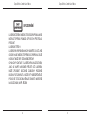 19
19
-
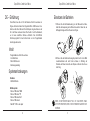 20
20
-
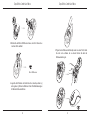 21
21
-
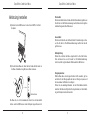 22
22
-
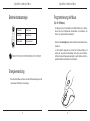 23
23
-
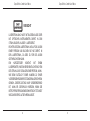 24
24
-
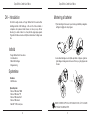 25
25
-
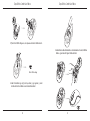 26
26
-
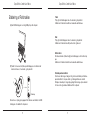 27
27
-
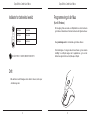 28
28
-
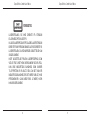 29
29
-
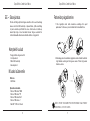 30
30
-
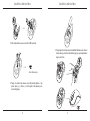 31
31
-
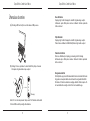 32
32
-
 33
33
-
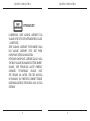 34
34
-
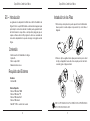 35
35
-
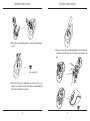 36
36
-
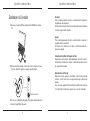 37
37
-
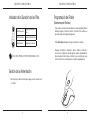 38
38
-
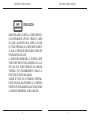 39
39
-
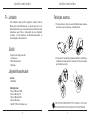 40
40
-
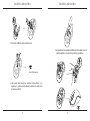 41
41
-
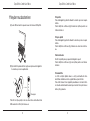 42
42
-
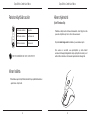 43
43
-
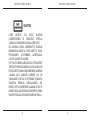 44
44
-
 45
45
-
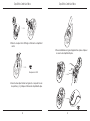 46
46
-
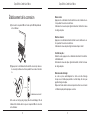 47
47
-
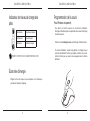 48
48
-
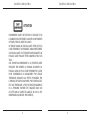 49
49
-
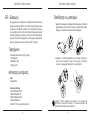 50
50
-
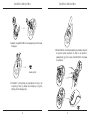 51
51
-
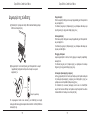 52
52
-
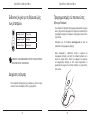 53
53
-
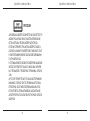 54
54
-
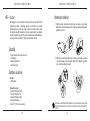 55
55
-
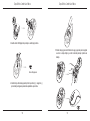 56
56
-
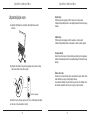 57
57
-
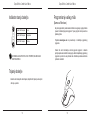 58
58
-
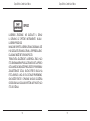 59
59
-
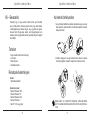 60
60
-
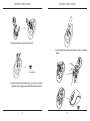 61
61
-
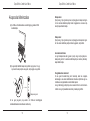 62
62
-
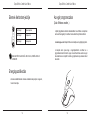 63
63
-
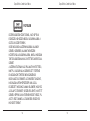 64
64
-
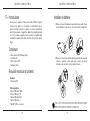 65
65
-
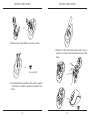 66
66
-
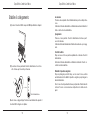 67
67
-
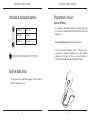 68
68
-
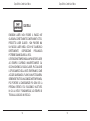 69
69
-
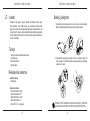 70
70
-
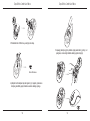 71
71
-
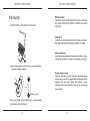 72
72
-
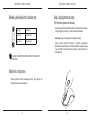 73
73
-
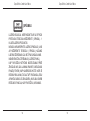 74
74
-
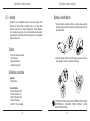 75
75
-
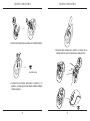 76
76
-
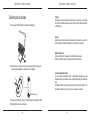 77
77
-
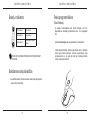 78
78
-
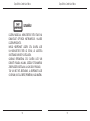 79
79
-
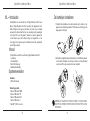 80
80
-
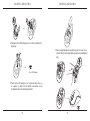 81
81
-
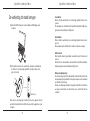 82
82
-
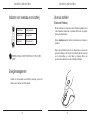 83
83
-
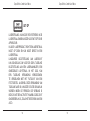 84
84
-
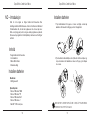 85
85
-
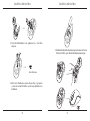 86
86
-
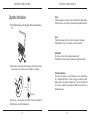 87
87
-
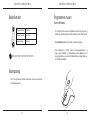 88
88
-
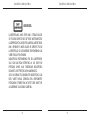 89
89
-
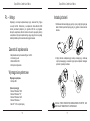 90
90
-
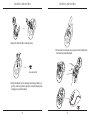 91
91
-
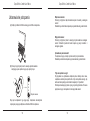 92
92
-
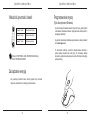 93
93
-
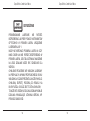 94
94
-
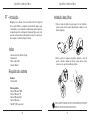 95
95
-
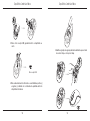 96
96
-
 97
97
-
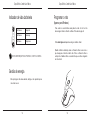 98
98
-
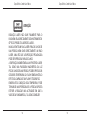 99
99
-
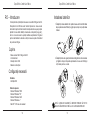 100
100
-
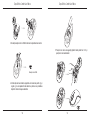 101
101
-
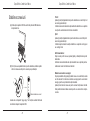 102
102
-
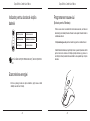 103
103
-
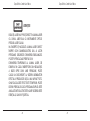 104
104
-
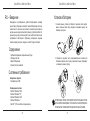 105
105
-
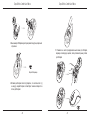 106
106
-
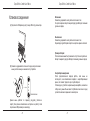 107
107
-
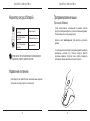 108
108
-
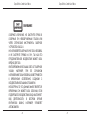 109
109
-
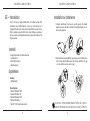 110
110
-
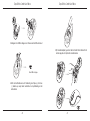 111
111
-
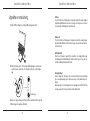 112
112
-
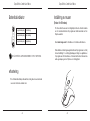 113
113
-
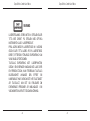 114
114
-
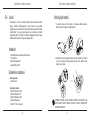 115
115
-
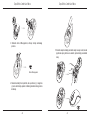 116
116
-
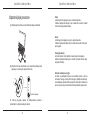 117
117
-
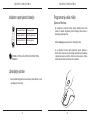 118
118
-
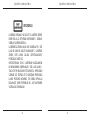 119
119
-
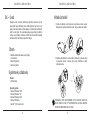 120
120
-
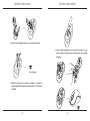 121
121
-
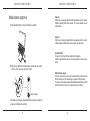 122
122
-
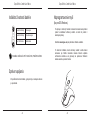 123
123
-
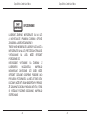 124
124
-
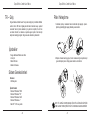 125
125
-
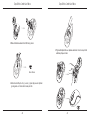 126
126
-
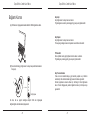 127
127
-
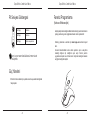 128
128
-
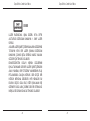 129
129
-
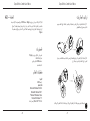 130
130
-
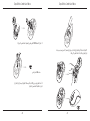 131
131
-
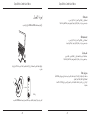 132
132
-
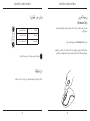 133
133
-
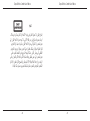 134
134
TOA Electronics WIRELESS COMFORT LASER MOUSE Användarmanual
- Kategori
- Möss
- Typ
- Användarmanual
- Denna manual är också lämplig för
på andra språk
- italiano: TOA Electronics WIRELESS COMFORT LASER MOUSE Manuale utente
- čeština: TOA Electronics WIRELESS COMFORT LASER MOUSE Uživatelský manuál
- slovenčina: TOA Electronics WIRELESS COMFORT LASER MOUSE Používateľská príručka
- eesti: TOA Electronics WIRELESS COMFORT LASER MOUSE Kasutusjuhend
- Deutsch: TOA Electronics WIRELESS COMFORT LASER MOUSE Benutzerhandbuch
- polski: TOA Electronics WIRELESS COMFORT LASER MOUSE Instrukcja obsługi
- Türkçe: TOA Electronics WIRELESS COMFORT LASER MOUSE Kullanım kılavuzu
- English: TOA Electronics WIRELESS COMFORT LASER MOUSE User manual
- dansk: TOA Electronics WIRELESS COMFORT LASER MOUSE Brugermanual
- suomi: TOA Electronics WIRELESS COMFORT LASER MOUSE Ohjekirja
- Nederlands: TOA Electronics WIRELESS COMFORT LASER MOUSE Handleiding
Andra dokument
-
Targus Bluetooth Comfort Laser Mouse Bruksanvisning
-
Targus AMU83EU Bruksanvisning
-
Targus WIRELESS OPTICAL NETBOOK MOUSE Bruksanvisning
-
Targus Rechargeable Wireless Notebook Mouse Användarmanual
-
Targus ACA37EU Specifikation
-
Philips SPM5801 Snabbstartsguide
-
Targus Cord-Storing Optical Mouse Bruksanvisning
-
Philips SPM6813BB Bruksanvisning
-
Targus AKP11EU Bruksanvisning
-
Lenovo N70 Användarmanual